Snapchat은 다양한 이유로 인해 재미있는 경험이지만 기본으로 사진 메시지 앱이 남아있어 사용자가 자동으로 사진과 동영상을 파괴 할 수 있습니다. 이 앱은 발신자가 알림을받지 않고 앱에서 공유 한 사진을 저장할 수 없도록 설계되었습니다. 따라서 사용자가 스크린 샷을 찍어 사진을 저장하려고 할 때 앱이 스크린 샷을 찍을 때 사용자에게 경고합니다. 스크린 샷을 찍을 때, 당신과 당신의 친구는 스크린 샷이 찍힌 것을 알리는 통보를받습니다. 그러나 Android의 경우 타사 앱을 설치하지 않아도되는 해결 방법이 있으며 보낸 사람에게 알리지 않고 Snapchat에서 스크린 샷을 쉽게 찍을 수 있습니다.
다른 사람이 몰라도 Snapchat에서 스크린 샷을 찍는 방법은 다음과 같습니다 .
1. 첫째, Snapchat의 " 여행 모드 "가 활성화되어 있지 않고 휴대 전화가 배터리 절약 모드 가 아닌지 확인 하십시오 . 두 모드 모두 백그라운드 앱 활동을 일시 중지하고 수신 한 스냅은 자동으로로드되지 않으므로이 방법이 작동하는 데 중요합니다.
2. 당신 이 스크린 샷을 찍고 싶은 새로운 스냅을 얻었을 때 즉시 앱을 열지 마십시오 . 대신 스냅이 백그라운드에서 자동으로로드되도록 몇 초 동안 기다리십시오 . 그런 다음 WiFi 및 모바일 데이터를 끄십시오 .
3. 그런 다음 Snapchat을 열고 스냅을 보고 시간이 다 떨어지기 전에 스크린 샷을 빠르게 가져옵니다 .
4. 스크린 샷을 찍은 후에 앱을 닫고 Android의 설정 -> 앱 - > Snapchat-> 저장소 로 이동하여 ' 캐시 지우기 '를 탭 합니다 .
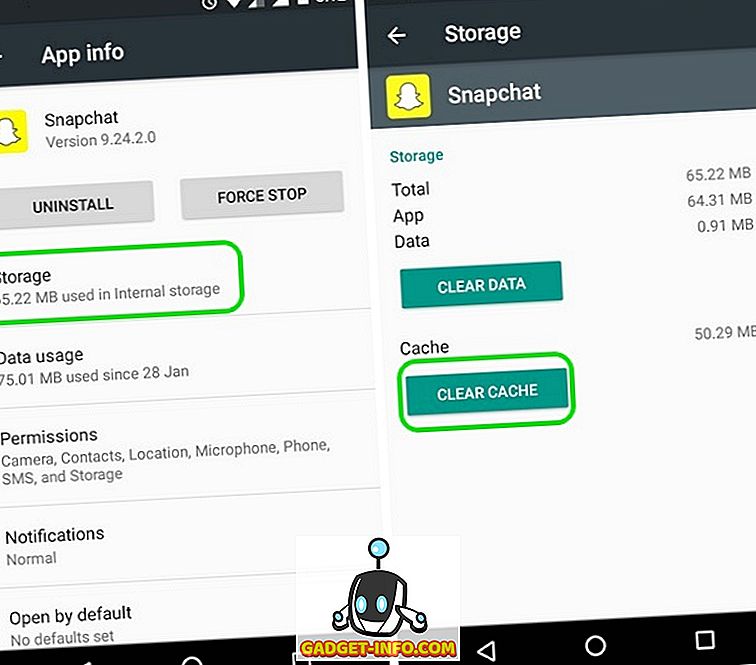
5. Snapchat의 캐시를 지우고 나면 Wi-Fi를 켜고 정상적으로 앱을 사용하면 앱이나 발신자의 앱에 스크린 샷 알림이 표시되지 않습니다. 일반적으로 스크린 샷을 찍을 때 스냅 샷의 발신자와 수신자 모두 "You / Friend가 스크린 샷을 찍었습니다."라는 알림을받습니다.
우리는이 방법을 테스트했으며 완벽하게 작동합니다. 안타깝게도이 방법은 Android 스마트 폰에만 적용됩니다. iPhone 사용자의 경우 Sneakaboo라는 별명을 가진 타사 앱을 사용하면 Snapchat에서 스크린 샷을 조심스럽게 찍을 수 있습니다. 몇 가지 다른 방법도 있습니다. 그러나 그것들은 당신이 당신의 iPhone을 탈옥시킬 것을 요구합니다. 따라서 Android 사용자 인 경우이 간단한 Snapchat 트릭을 시험해보고 의심스러운 점이 있으면 알려주십시오.
업데이트 : Snapchat에서 스크린 샷을 찍는 대체 방법
보낸 사람이 알지 못하면 스냅 사진을 장치에 저장하는 또 다른 방법이 있습니다. 이 방법은 타사 앱을 포함하지 않으며 Google Now Now 기능에 완전히 의존합니다. 그것에 대해 갈 방법은 다음과 같습니다.
1. 이 방법은 Android 6.0 Marshmallow에서 도입 된 Google의 Now on Tap 기능을 사용합니다. 먼저, 활성화해야합니다. 설정 → Google-> 검색 및 Now → Now on Tap 에서 기능을 활성화 할 수 있습니다.
2. 활성화 한 후에는 다음에 Snapchat에서 스냅을 받으면 스냅을 열고 홈 버튼을 길게 눌러 Now on Tap을 트리거하십시오 . 그런 다음 왼쪽의 공유 버튼 을 눌러 스크린 샷을 공유합니다.
3. 그런 다음 " 사진 에 업로드"를 선택하여 스냅 사진을 Google 포토에 업로드하십시오. 즉, 그림이 저장되고 발신자는 스크린 샷을 알리지 않습니다.
꽤 깔끔한, 그렇지? 우리는이 방법을 여러 번 시험했으며 완벽하게 작동했습니다.









